以前、MacにインストールしたVMware Fusionをアンインストールしようと思ったのですが、完全に削除するには手動で削除する必要があり、少し手こずったのでその時の手順を記載しておきます。
Launchpadからは削除できない
通常、Macからアプリケーションを削除する場合、iPhoneやiPadのようにLaunchpadから削除できると聞きましたが、実際にやってみるとVMwareの場合、アイコンの左上に×マークが表示されず、削除できませんでした。
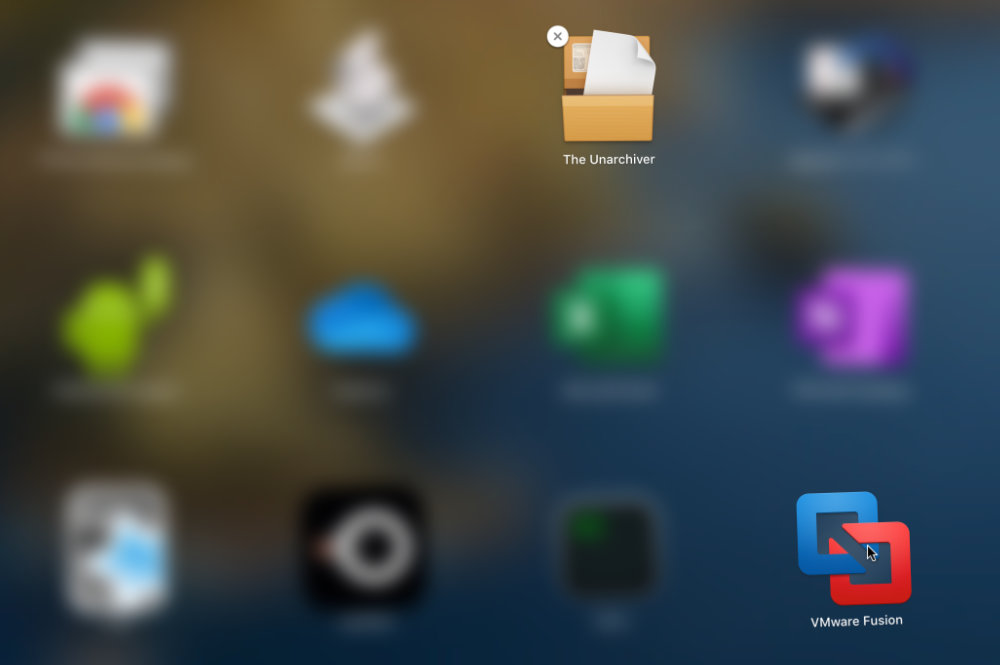
Launchpad
そこで2番目の方法として、アプリケーションフォルダからの削除を行うことにしました。
アプリケーションフォルダからの削除しただけだとゴミが残る
しかし、単純にアプリケーションフォルダからappファイルを削除するだけでは、色々な場所にゴミが残ってしまうらしいので、そのゴミの消し方も含めて記載しておきます。
1.アプリケーションフォルダからの削除
まずは、Finderを開いて、アプリケーションフォルダから以下のようにVMware Fusion.appファイルをゴミ箱に入れます。
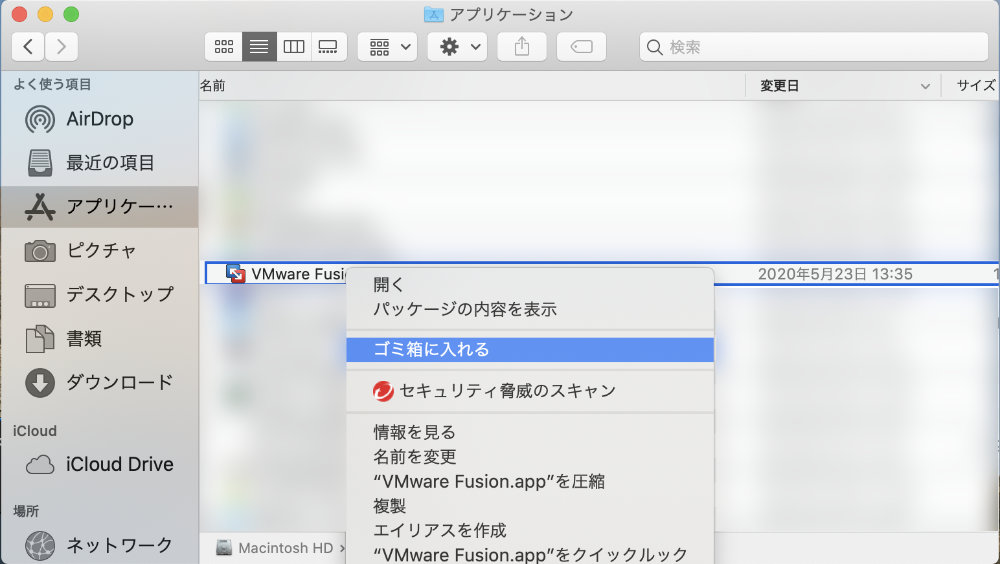
2.Library配下の関連ファイルを削除
次に、以下のサイトの情報を参考に、”/Library”および”~/Library”配下のフォルダを削除していきます。
VMware Fusion の手動アンインストール (1017838)
https://kb.vmware.com/s/article/1017838?lang=ja
2-1. /Library配下のフォルダの削除
ここは上記サイトの指示通りにFinderから削除していきます。
ただ、サイトに記載されいてるフォルダ以外にも”VMware”と名前のついたフォルダが見つかりましたので、それも一緒に削除しました。
2-2. ~/Library配下のフォルダの削除
ここも上記サイトの指示通りにFinderから削除していきます。
しかし最初、”~”が何を意味しているんだろうと疑問に思いましたが、どうやらMacでは、”Macintosh HD > ユーザ > (ユーザ名)”(つまりユーザフォルダ)を指しているようです。(そういえば、Unix系はそうでしたね。)
そこでFinderで自分のフォルダは以下を覗いてみたのですが、どうもLibrary的なフォルダは見つかりません。
そこでターミナルから”ls”コマンドで確認してみたところ、以下の通り見つかりました。どうやらFinderでは隠しフォルダになっているようですね。
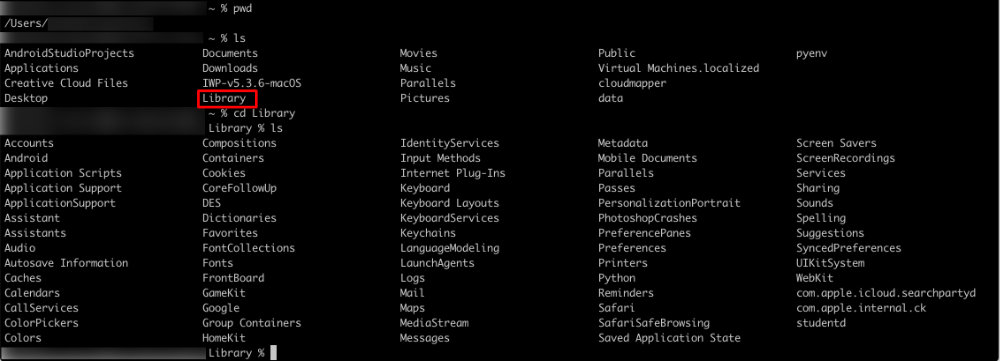
3.OS再起動
ひととおりVMware関連のディレクトリを削除した後、OSを再起動しましたが今のところ、異常は発生していません。
なお、このあとは、VMware Fusionと類似した製品のParallels Desktopを入れてみようと考えています。
Parallels DesktopはMacに特化した仮想環境で、既存のWindowsマシンのデータをOSまるごと簡単に移行できるらしいので、期待しています。





コメントを残す